Данная статья посвящена методике блокировки беспроводных сетей на компьютерах с Windows 7 (в данном примере мы будем блокировать беспроводную сеть с SSID – «dlink»). В первой части мы поговорим о методике, заключающейся в создании черного списка (Black List) Wi-Fi сетей, доступ к которым ваших пользователей вы хотите ограничить, ведь некоторые бесплатные общедоступные сети Wi-Fi являются ни чем иным, как местом сбора злоумышленниками конфиденциальной информации и паролей пользователей.
Во второй части мы смоделируем обратную ситуацию, когда нужно заблокировать все беспроводные сети, кроме указанной (SSID — “private_ab”) — White List. Эта методика используется, если вы хотите разрешить пользователям подключаться только к доверенным и безопасным сетям.
И, наконец, я покажу, как можно полностью заблокировать беспроводному адаптеру подключаться к какой-бы то не было Wi-Fi сети.
Данная инструкция основывается на применении групповых политик и будет работать на Windows 7 и Vista, в которых появились специальные параметры групповых политик по управлению беспроводными подключениями.
Блокируем / разрешаем подключение к беспроводным сетям с помощью групповых политик
Примечание: Шаги с 1 по 5 являются общими, и неважно организуете ли вы черный или белый список беспроводных сетей. Шаги 6 и 7 немного отличаются, в зависимости от того какой тип фильтрации WI-FI вы хотите использовать.
1. Создайте новый объект групповой политики Group Policy Object — GPO (или же воспользуйтесь уже существующим), прилинкованный к OU, на который должна действовать данная политика (если вы работаете с отдельно стоящей машиной, отредактируйте локальную политику).
2. Перейдите в раздел групповых политик: Computer Configuration > Policies > Windows Settings > Security Settings > Wireless Network (IEEE 802.11) Policies
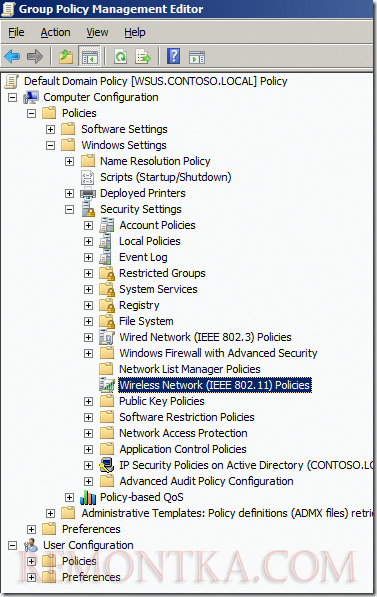
3. В меню выберите пункт “Action” и создайте новую политику, выбрав пункт “Create A New Wireless Network Policy for Windows Vista and Later Releases”.

4. Затем укажем имя политики (Policy Name) и ее описание (Description). Удостоверьтесь, что опция “Use Windows WLAN AutoConfig service for clients” включена, тем самым вы запретите управление беспроводными адаптерами сторонним программным обеспечением (например, Intel Wireless LAN configuration Tool), управлять ими будет сама ОС Windows.
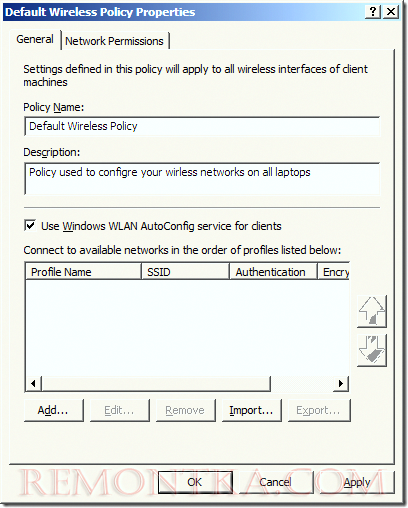
5. Перейдите на вкладку Network Permission и нажмите “Add…”
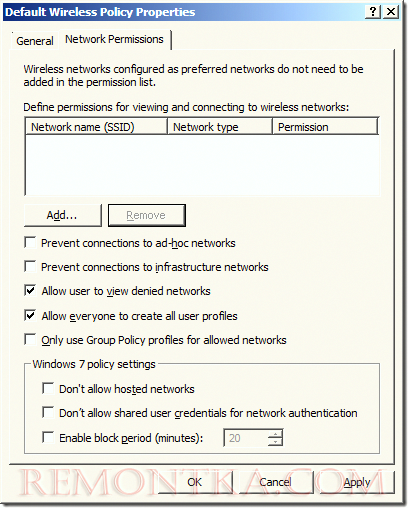
Настройка черного списка беспроводных сетей
6. Укажите SSID той, сети которую необходимо заблокировать (например, “dlink”), затем укажите тип сети Network Type (например, Infrastructure) и в разделе разрешений выберите «Deny”, нажмите “OK”
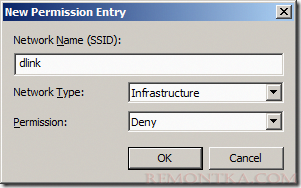
7. Нажмите “OK”
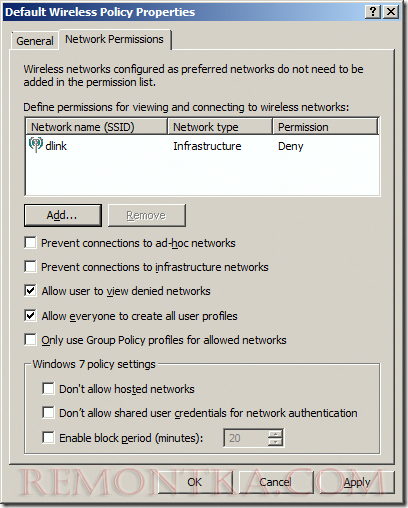
После применения данной политики пользователи больше не смогут подключаться к беспроводным сетям, настроенным как Deny (в этом случае это “dlink”)
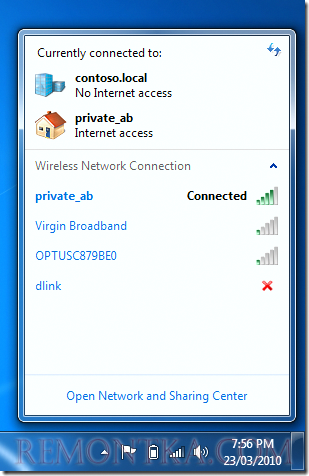
Настройка белого списка беспроводных сетей
6. Укажите SSID той сети, которую вы хотите добавить в белый список (пусть это будет “private_ab”), укажите тип сети (Infrastructure) и в качестве разрешения — «Allow”, затем нажмите “OK”
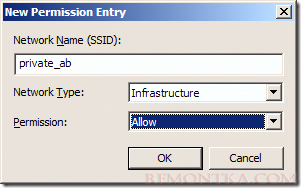
7. Отметьте опции “Prevent connections to ad-hoc networks” и “Prevent connections to infrastructure networks” и “OK”
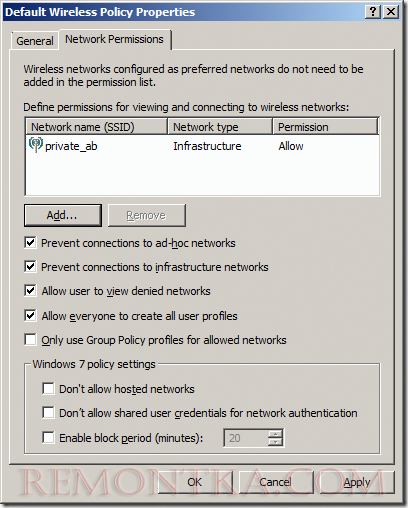
Теперь, на компьютерах, к которым применяется эта политика невозможно будет подключиться ни к одной беспроводной сети, кроме сети с именем “private_ab”.

Как заблокировать беспроводной доступ с помощью групповой политики
Если вы хотите полностью запретить вашим пользователям подключаться к Wi-Fi сетям, пропустите шаг 6 в процедуре создания доверенного списка сетей, просто включите опции “Prevent connections to ad-hoc networks” и “Prevent connections to infrastructure networks”.
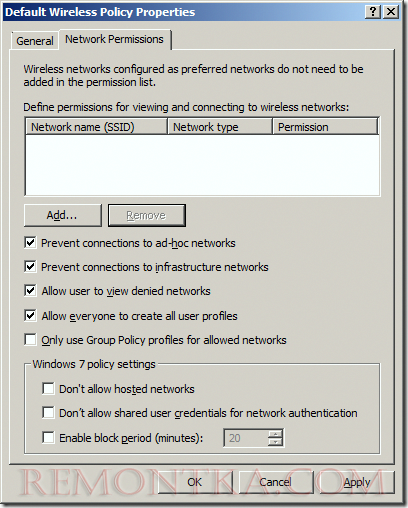
Теперь пользователи не смогут подключиться ни к одной из доступных беспроводных сетей, а при попытке подключения будут получать сообщение “Your network administrator has blocked you from connecting to this network”.
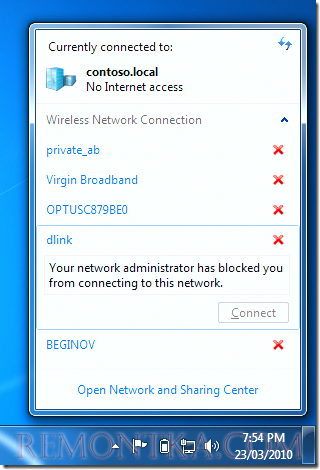
Аналогичные операции можно выполнить и без помощи групповых политик, подробности в статье Настраиваем фильтрацию Wi-Fi сетей в Windows 8 с помощью команды netsh.
По теме еще можно познакомиться со статьями: « Точка доступа WiFi на базе Windows 7 «, « Создаем Wi-Fi точку доступа на Windows 8 «, « Управление WiFi подключениями из командной строки Windows 8 «